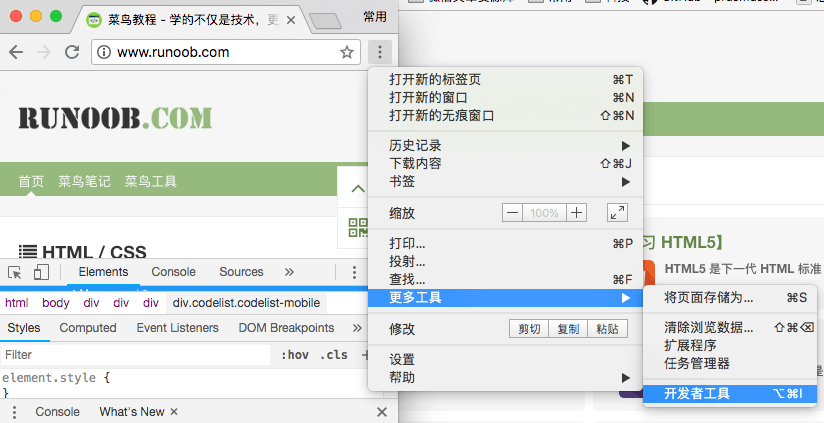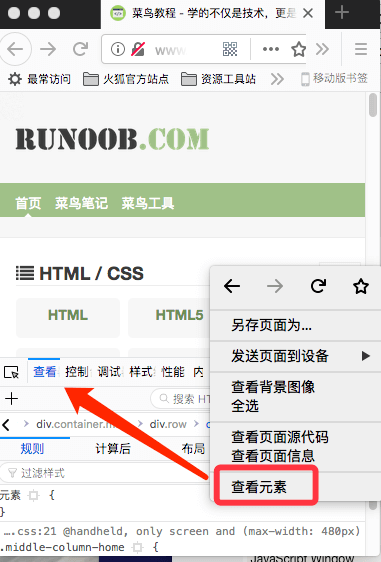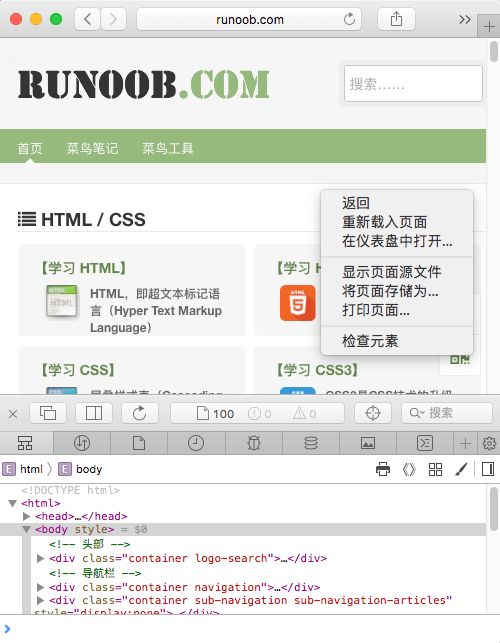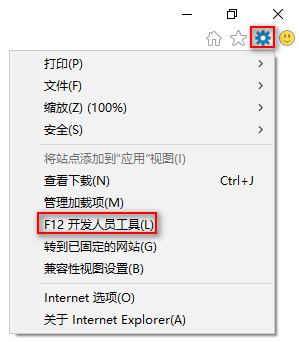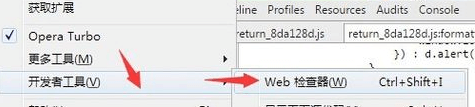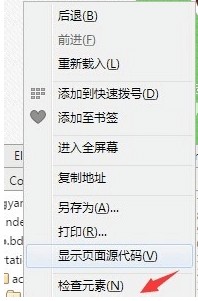- +webh首页
- +webjs首页
- +Webphp首页
- +webThink首页
- +web C 首页
- -用户中心
- -用户登录
- -用户注册
- -退出登陆
- → 官方发布
- 48 JavaScript 闭包
- 47 JavaScript 函数调用
- 46 JavaScript 函数参数
- 45 JavaScript 函数定义
- 44 JavaScript 代码规范
- 43 JavaScript Promise
- 42 JavaScript 异步编程
- 41 javascript:void(0) 含义
- 40 JavaScript JSON
- 39 JavaScript let 和 const
- 38 JavaScript this 关键字
- 37 JavaScript 保留关键字
- 36 JavaScript 验证 API
- 35 JavaScript 表单验证
- 34 JavaScript 表单
- 33 JavaScript 使用误区
- 32 JavaScript 严格模式(use st
- 31 JavaScript 声明提升
- 30 JavaScript 调试
- 29 JavaScript 错误 - throw、tr
- 28 JavaScript 正则表达式
- 27 JavaScript 类型转换
- 26 JavaScript typeof, null, 和 u
- 25 JavaScript break 和 continue
- 24 JavaScript while 循环
- 23 JavaScript for 循环
- 22 JavaScript switch 语句
- 21 JavaScript if...Else 语句
- 20 JavaScript 比较 和 逻辑�
- 19 JavaScript 运算符
- 18 JavaScript 模板字符串
- 17 JavaScript 字符串
- 16 JavaScript 事件
- 15 JavaScript 作用域
- 14 JavaScript 函数
- 13 JavaScript 对象
- 12 JavaScript 数据类型
- 11 JavaScript 变量
- 10 JavaScript 语句
- 9 JavaScript 语法
- 8 JavaScript 输出
- 7 JavaScript AI 编程助手
- 6 JavaScript VScode
- 5 JavaScript 用法
- 4 PHP 变量
- 3 JavaScript 使用
- 2 PP
- 1 C语言第一页
首页
| 30| 查看详情 | 编辑更新 | ||
JavaScript 调试在编写 JavaScript 时,如果没有调试工具将是一件很痛苦的事情。 JavaScript 调试没有调试工具是很难去编写 JavaScript 程序的。 你的代码可能包含语法错误,逻辑错误,如果没有调试工具,这些错误比较难于发现。 通常,如果 JavaScript 出现错误,是不会有提示信息,这样你就无法找到代码错误的位置。
JavaScript 调试工具在程序代码中寻找错误叫做代码调试。 调试很难,但幸运的是,很多浏览器都内置了调试工具。 内置的调试工具可以开始或关闭,严重的错误信息会发送给用户。 有了调试工具,我们就可以设置断点 (代码停止执行的位置), 且可以在代码执行时检测变量。 浏览器启用调试工具一般是按下 F12 键,并在调试菜单中选择 "Console" 。 console.log() 方法如果浏览器支持调试,你可以使用 console.log() 方法在调试窗口上打印 JavaScript 值: 实例a = 5;b = 6;c = a + b;console.log(c); 设置断点在调试窗口中,你可以设置 JavaScript 代码的断点。 在每个断点上,都会停止执行 JavaScript 代码,以便于我们检查 JavaScript 变量的值。 在检查完毕后,可以重新执行代码(如播放按钮)。 debugger 关键字debugger 关键字用于停止执行 JavaScript,并调用调试函数。 这个关键字与在调试工具中设置断点的效果是一样的。 如果没有调试可用,debugger 语句将无法工作。 开启 debugger ,代码在第三行前停止执行。 实例var x = 15 * 5;debugger;document.getElementbyId("demo").innerHTML = x; 主要浏览器的调试工具通常,浏览器启用调试工具一般是按下 F12 键,并在调试菜单中选择 "Console" 。 各浏览器的步骤如下: Chrome 浏览器
或者你可以右击鼠标选择 "检查",如下图:
Firefox 浏览器
Safari
Internet Explorer 浏览器。
Opera
更简单的方式是:右击鼠标,选择"查看元素"
| ||
| |发布人 : 1 发布时间: 1970-01-01 08:33 | |留言发给站长 |
| Column 1 | Column 2 | Column 3 |
|---|---|---|
| R1C1 | R1C2 | R1C3 |
| Item | Item | Item |
---------------
右边分栏